
Пераўтварыце малюнак PDF у PDF з магчымасцю пошуку
У сучасным свеце, які кіруецца дадзенымі, PDF сталі незаменным фарматам для захоўвання і абмену дакументамі. Аднак не ўсе PDF-файлы можна лёгка шукаць і рэдагаваць, асабліва тыя, што заснаваныя на малюнках. Пры працы з дакументамі вельмі складана скапіяваць/выняць любую тэкставую інфармацыю для далейшых маніпуляцый. На шчасце, з магутнасцю тэхналогіі аптычнага распазнавання сімвалаў (OCR) вы можаце з лёгкасцю канвертаваць PDF-файлы малюнкаў у PDF-файлы з магчымасцю пошуку. У гэтым тэхнічным блогу мы даведаемся, як пераўтварыць OCR PDF у PDF з магчымасцю пошуку з дапамогай розных метадаў, з асаблівым акцэнтам на REST API. Мы таксама абмяркуем, як атрымаць тэкст з OCR PDF-файлаў, даючы вам поўнае разуменне таго, як выкарыстоўваць тэхналогію OCR, каб раскрыць увесь патэнцыял вашых PDF-дакументаў.
- OCR PDF з дапамогай Java SDK
- Адсканаваны PDF у PDF з магчымасцю пошуку з дапамогай Java
- OCR онлайн з выкарыстаннем каманд cURL
OCR PDF з дапамогай Java SDK
Aspose.PDF Cloud SDK для Java - гэта магутны воблачны API, які прапануе шырокі спектр функцый і магчымасцей для працы з дакументамі PDF. Адной з яго ключавых функцый з’яўляецца магчымасць выконваць OCR на PDF-файлах, што можа значна спрасціць працэс вымання тэксту з PDF-файлаў на аснове малюнкаў і стварэння PDF-файлаў з магчымасцю пошуку. З яго зручным інтэрфейсам і поўнай дакументацыяй, гэты SDK дазваляе лёгка аўтаматызаваць працэс выканання OCR для PDF-файлаў, эканомячы час і павялічваючы прадукцыйнасць.
Акрамя таго, гэты воблачны API прызначаны для апрацоўкі шырокага спектру фарматаў уводу і можа нават распазнаваць рукапісны тэкст, што робіць яго выдатным выбарам для прадпрыемстваў і распрацоўшчыкаў, якія жадаюць спрасціць працэс працы з дакументамі. Цяпер першы крок - дадаць яго спасылку ў праект Java, дадаўшы наступныя дэталі ў pom.xml праекта зборкі maven.
<repositories>
<repository>
<id>aspose-cloud</id>
<name>artifact.aspose-cloud-releases</name>
<url>http://artifact.aspose.cloud/repo</url>
</repository>
</repositories>
<dependencies>
<dependency>
<groupId>com.aspose</groupId>
<artifactId>aspose-pdf-cloud</artifactId>
<version>21.11.0</version>
</dependency>
</dependencies>
Калі ў вас няма ўліковага запісу, вам трэба стварыць бясплатны ўліковы запіс праз Aspose Cloud. Увайдзіце з дапамогай нядаўна створанага ўліковага запісу і знайдзіце/стварыце ідэнтыфікатар кліента і сакрэт кліента на Воблачнай панэлі кіравання. Гэтыя дэталі патрабуюцца ў наступных раздзелах.
Адсканаваны PDF у PDF з магчымасцю пошуку з дапамогай Java
У гэтым раздзеле тлумачацца падрабязнасці таго, як пераўтварыць адсканаваны PDF у PDF з магчымасцю пошуку з дапамогай фрагмента кода Java. Звярніце ўвагу, што Java Cloud SDK падтрымлівае распазнаванне наступных моў: eng, ara, bel, ben, bul, ces, dan, deu, ell, fin, fra, heb, hin, ind, isl, ita, jpn, kor, nld , нор, поль, пор, рон, рус, спа, шве, тха, тур, укр, ві, чысім, чытра або іх спалучэнне, напрыклад, англ, рус.
- Спачатку нам трэба стварыць аб’ект PdfApi, дзе мы перадаем ClientID і сакрэтныя дэталі кліента ў якасці аргументаў
- Па-другое, стварыце асобнік класа File для загрузкі малюнка PDF
- Па-трэцяе, выклічце метад uploadFile(…), каб загрузіць уваходны PDF у воблачнае сховішча
- Паколькі наш малюнак у фармаце PDF змяшчае тэкст на англійскай мове, таму нам трэба стварыць радковы аб’ект са значэннем “eng”
- Нарэшце, выклічце метад putSearchableDocument(…), для якога ў якасці аргументаў патрэбны ўваходны PDF і код мовы.
Пасля паспяховага выканання кода PDF з магчымасцю пошуку захоўваецца ў воблачным сховішчы
try
{
// Атрымайце ClientID і ClientSecret з https://dashboard.aspose.cloud/
String clientId = "bb959721-5780-4be6-be35-ff5c3a6aa4a2";
String clientSecret = "4d84d5f6584160cbd91dba1fe145db14";
// асобнік createPdfApi
PdfApi pdfApi = new PdfApi(clientSecret,clientId);
// ўваходны малюнак PDF-дакумент
String name = "ScannedPDF.pdf";
// Загрузіце файл з лакальнай сістэмы
File file = new File(name);
// загрузіць файл у воблачнае сховішча
FilesUploadResult uploadResponse = pdfApi.uploadFile(name, file, null);
// мовы, якія выкарыстоўваюцца ў фармаце PDF
String lang = "eng";
// выканаць распазнаванне дакумента PDF з выявай
AsposeResponse response = pdfApi.putSearchableDocument(name, null, null, lang);
// паведамленне аб паспяховым друку
System.out.println("OCR PDF successfull !");
}catch(Exception ex)
{
System.out.println(ex.getMessage());
}
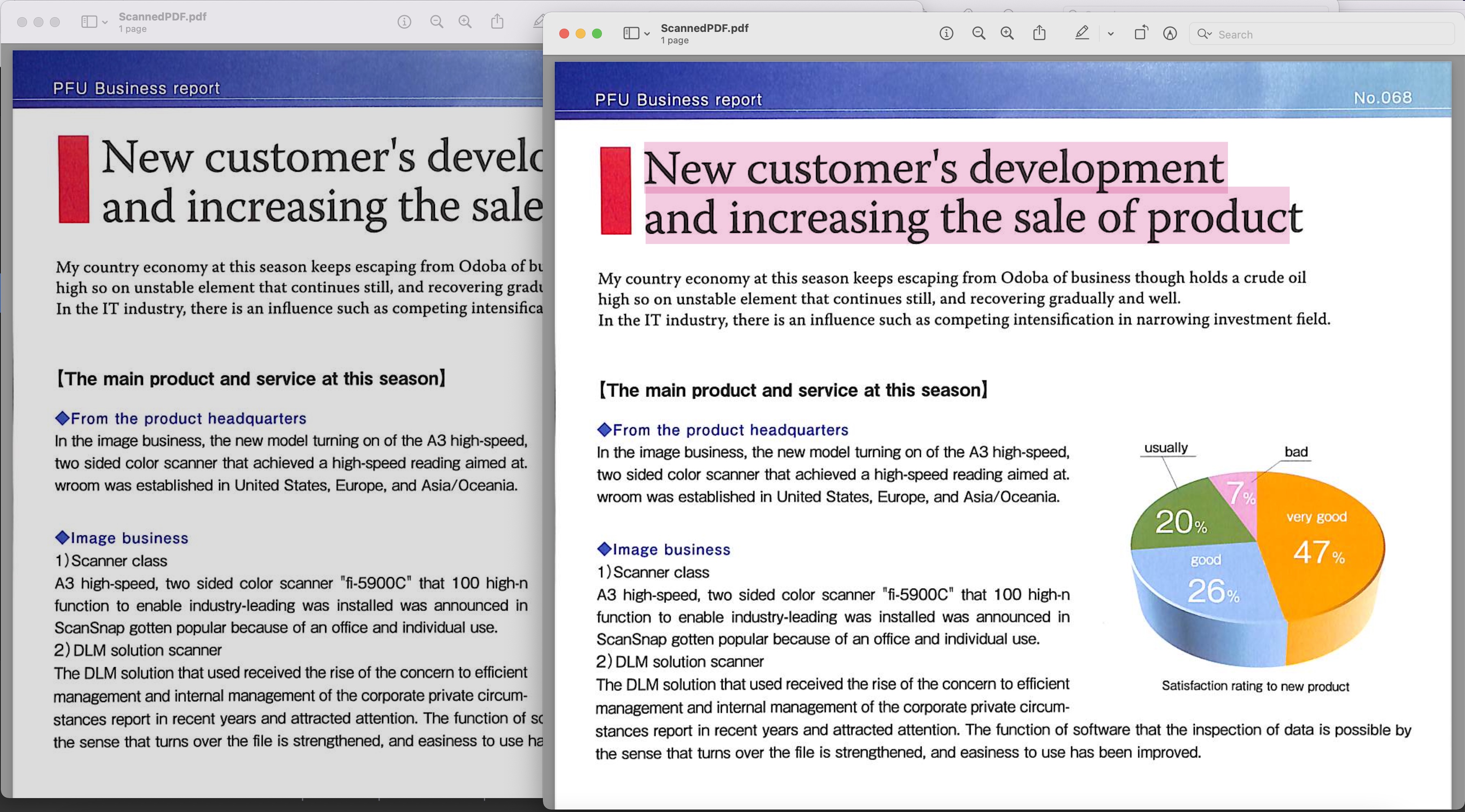
Image1: - Папярэдні прагляд PDF з магчымасцю пошуку
Адсканаваны PDF-файл, выкарыстаны ў прыведзеным вышэй прыкладзе, можна загрузіць з BusinessReport.pdf, а атрыманы PDF-файл з магчымасцю пошуку з Converted.pdf
OCR Інтэрнэт з выкарыстаннем каманд cURL
Каманды cURL з’яўляюцца адным з зручных падыходаў для выкліку REST API. Такім чынам, у гэтым раздзеле мы збіраемся выкарыстоўваць каманды cURL для OCR онлайн. Цяпер, у якасці папярэдняй умовы, нам трэба спачатку згенераваць маркер доступу JWT (на аснове ўліковых дадзеных кліента) падчас выканання наступнай каманды.
curl -v "https://api.aspose.cloud/connect/token" \
-X POST \
-d "grant_type=client_credentials&client_id=bb959721-5780-4be6-be35-ff5c3a6aa4a2&client_secret=4d84d5f6584160cbd91dba1fe145db14" \
-H "Content-Type: application/x-www-form-urlencoded" \
-H "Accept: application/json"
Калі ў нас будзе маркер JWT, увядзіце наступную каманду, каб выканаць OCR онлайн і пераўтварыць малюнак PDF у PDF-дакумент з магчымасцю пошуку. Затым атрыманы файл захоўваецца ў воблачным сховішчы.
curl -v -X GET "https://api.aspose.cloud/v4.0/words/Resultant.docx?format=TIFF&outPath=converted.tiff" \
-H "accept: application/octet-stream" \
-H "Authorization: Bearer <JWT Token>"
Заключэнне
Выкананне OCR для PDF-файлаў з’яўляецца найважнейшым працэсам для раскрыцця поўнага патэнцыялу гэтых дакументаў. З дапамогай воблачных інструментаў OCR, такіх як Aspose.PDF Cloud SDK для Java, гэты працэс можна спрасціць і аўтаматызаваць, зэканоміўшы час і павялічыўшы прадукцыйнасць. Выкарыстоўваючы магчымасці OCR, прадпрыемствы і распрацоўшчыкі могуць ператвараць PDF-файлы на аснове малюнкаў у PDF-файлы з магчымасцю пошуку, палягчаючы іх пошук, рэдагаванне і абмен. Відавочна, што гэты API прапануе шэраг магутных функцый і магчымасцей для працы з PDF-файламі. Прытрымліваючыся пакрокавых інструкцый, прадстаўленых у гэтым тэхнічным блогу, вы можаце пачаць працу з OCR на PDF-файлах і падняць працэс працы з дакументамі на новы ўзровень.
Вы можаце разгледзець магчымасць доступу да API у вэб-браўзеры з дапамогай інтэрфейсу swagger. Акрамя таго, паколькі нашы SDK створаны пад ліцэнзіяй MIT, поўны зыходны код можна загрузіць з GitHub. Калі ў вас узнікнуць праблемы пры выкарыстанні API, не саромейцеся звязацца з намі праз бясплатны форум падтрымкі прадуктаў.
Звязаныя артыкулы
Мы настойліва раім наведаць наступныя спасылкі, каб даведацца больш пра: